提前安排您的文章发布计划,可以避免很多问题让博客正常运作。在这个教程中,我们将向您展示如何使用多种不同的方法在WordPress中定时发布文章。
作者:98wpeu发布时间:2023-06-24分类:WordPress教程浏览:445
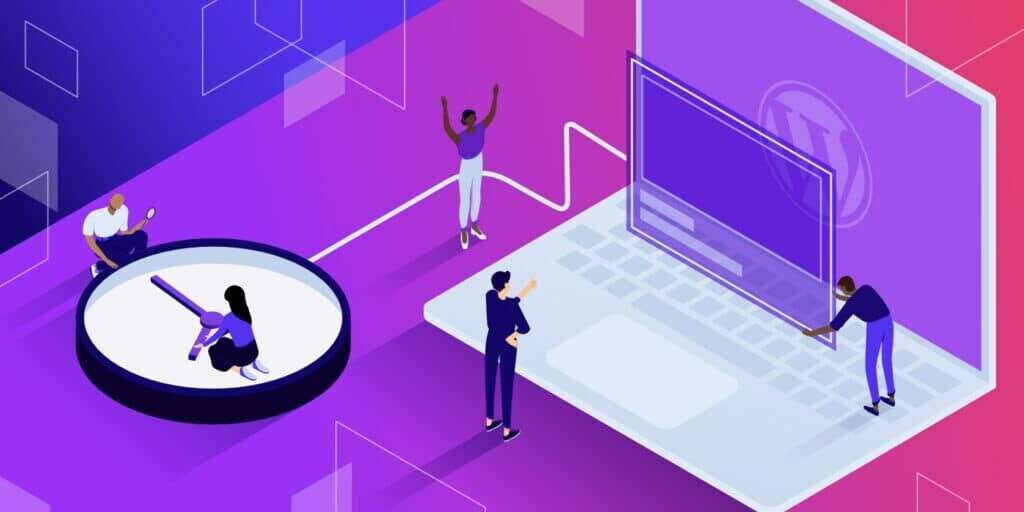
通过定时发布WordPress文章,可以让整个文章管理更加有计划性,比如假期定时发布文章,每日定时定点发布内容,即将需要发布的网站公告等。
提前安排您的文章发布计划,可以避免很多问题让博客正常运作。在这个教程中,我们将向您展示如何使用多种不同的方法在WordPress中定时发布文章。
- 为什么要定时发布WordPress文章?
- 如何设置WordPress文章定时发布
- WordPress定时发布文章的一些技巧
为什么要定时发布WordPress文章?
在WordPress中执行文章定时发布可以为您节省大量时间并帮助您保持井井有条。如果您正在运营一个新闻网站或博客,那么定期发布您的文章尤为重要。这有助于保持一致的内容流,并让您的观众回来更多。
此外,如果您正在度假或从您的网站休息,后期安排可以成为救命稻草。您可以提前安排一些文章,以便在您离开时让事情继续进行,而不是让您的博客保持沉默。
让我们探讨一下为什么WordPress定时发布文章是一个好主意的更多原因。提前安排您的文章发布可以帮助您:
- 在一天中访问量最高的时间发布。如果您想确保您的文章被尽可能多的人看到,那么您需要在一天中大多数读者在线的时间发布它。例如,如果您正在运行一个育儿博客,那么您将希望在妈妈最有可能在线的白天发布。
- 一致地发布内容。如果您想建立忠实的读者群,那么您需要定期发布内容。如果您有一份日常工作或其他占用您大部分时间的承诺,这可能很难做到。通过提前安排您的文章,即使您很忙,您也可以确保您的内容上线。
- 编写积压的内容并错开其发布。如果您有很多内容想要发布但又不想让读者不知所措,这可能会很有帮助。通过安排您的文章,您可以控制一次发布多少内容。
- 如果您住在另一个国家或白天睡觉,请在白天发帖。这一点很不言自明!如果您在夜间发布博客,那么发布时间安排可以帮助您确保您的内容在读者所在时区的白天上线。
- 确保您始终如一地按时发布。如果您发布有关及时主题或事件的博客,这一点尤其重要。如果您希望您的读者知道他们可以依靠您获得及时的信息,那么您需要每次都按时发布您的文章。
- 提前写好季节性/节假日内容。如果您编写的内容是季节性或特定于假日的,这可能是领先于游戏的好方法。通过提前编写和安排您的文章,您可以摆脱假期的压力,专注于享受自己。
- 在假期继续发布文章。确保您的博客在您离开时不会沉默。只需在您离开之前编写并安排一些文章,您就可以准备就绪。
- 测试不同的发布时间。试图找出发布内容的最佳时间?在WordPress中定时发布文章可以让您测试不同的时间,看看哪一个获得最多的流量。找出您的读者最活跃的时间,并相应地调整您的发布时间表。
现在我们已经了解了为什么定时发布文章如此重要的一些原因,让我们来看看如何实际去做。
如何设置WordPress文章定时发布
在WordPress中设置文章定时发布很容易,只需几分钟。在本节中,我们介绍可用于文章定时发布的三种不同方法。
方法 1:使用WordPress去块编辑器设置定时发布
我们将介绍的第一种方法是使用WordPress区块编辑器设置文章定时发布。这是最原生的方法,因为它最简单,不需要任何额外的插件。
首先,在WordPress中创建一个新文章或页面。对于此示例,我们将创建一个新文章。
进入文章编辑器后,您会注意到在发布面板中,时间设置为立即发布。
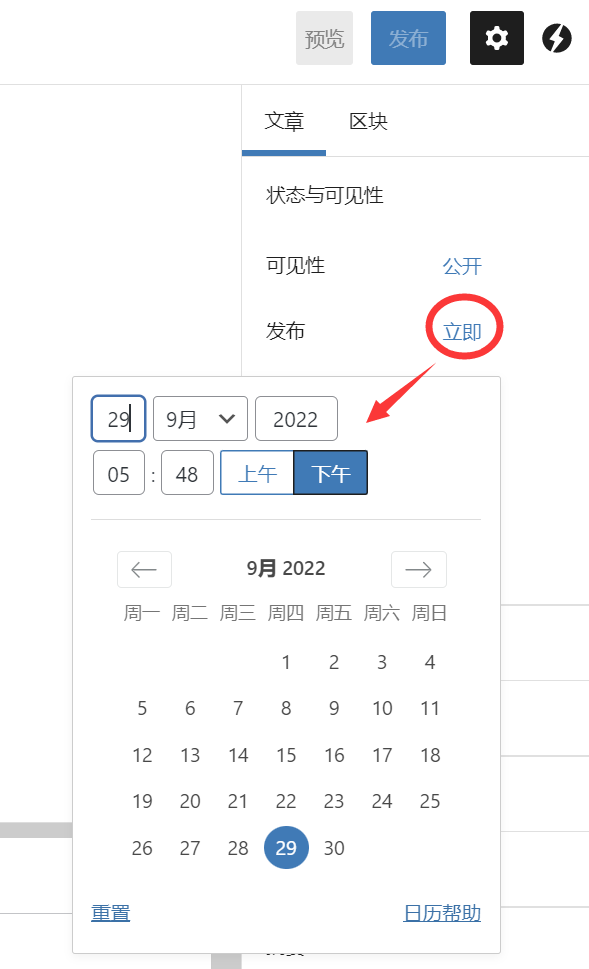
使用区块编辑器设置日期和时间以安排博客文章的发布
单击立即发布以显示一个下拉列表,您将能够选择一个特定的日期和时间来发布您的文章。
如果您将把这篇文章安排在当前时间之后的时间。选择日期和时间后,只需单击“计划”按钮即可设置发布计划。
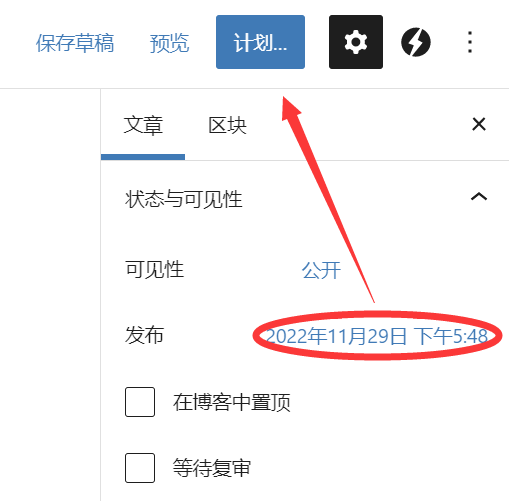
使用区块编辑器安排稍后发布的博客文章后的视图
就是这样!您的文章现已设定了定时发布,到达了您所选择的日期和时间,文章即会自动上线。
方法 2:使用WordPress经典编辑器设置定时发布
如果您使用的是WordPress经典编辑器,那么您可以使用类似的方法计划发布文章。
首先,在WordPress中创建一个新文章或页面。和以前一样,我们将为此示例创建一个新文章。
进入文章编辑器后,在WordPress仪表盘的屏幕右侧查找“发布”面板。默认情况下,这设置为立即发布。
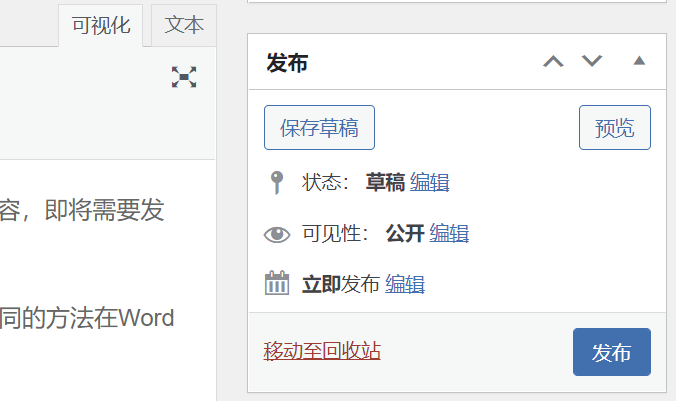
经典编辑器默认显示文章已准备好立即发布
单击立即发布选项旁边的编辑链接。这将弹出一个下拉菜单,其中包含几个不同的时间维度选项。
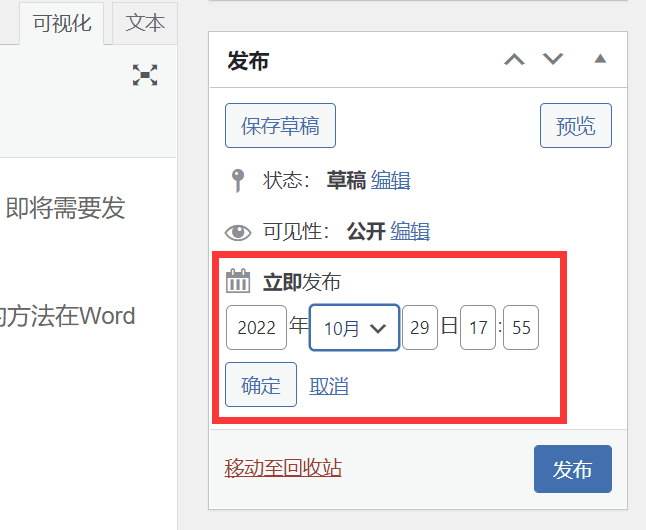
使用经典编辑器设置发布博客文章的日期和时间
在这种情况下,我们将把这篇文章安排在当前时间之后的时间。选择日期和时间后,只需单击“确定”按钮即可设置定时发布计划。
单击蓝色的“计划”按钮以安排博客文章稍后在经典编辑器中发布。
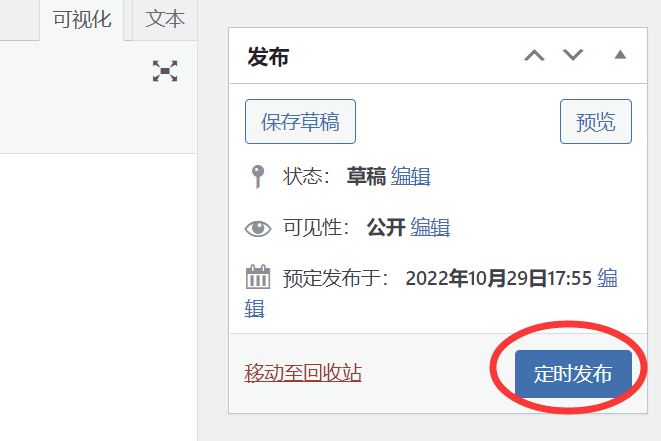
然后要指定时间发布文章,单击“定时发布”按钮
就那么简单。您的文章现已设置好定时发布的时间,到点即会自动上线。
方法 3:使用插件安排文章
如果您不使用WordPress区块编辑器,或者如果您想更好地控制您的文章定时发布,那么您可以使用插件。在这里我们会推荐两个定时发布插件:Magicpost和SchedulePress。
(1)Magicpost
Magicpost是我们开发的,专门针对文章管理的专业插件。该插件包含了定时发布、文章搬家、文章翻译、HTML代码清理、下载管理及社交分享等功能。
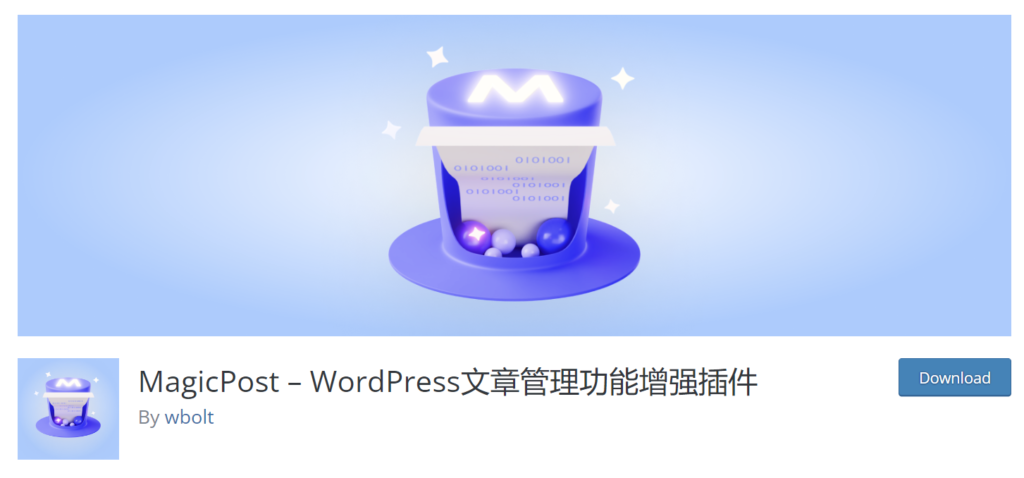
Magicpost
在这里,我们就不对Magicpost插件的其他功能展开说明。因为今天文章内容的重点是——WordPress文章定时发布。
首先,安装并启用Magicpost插件。由于Magicpost定时发布功能属于插件的Pro功能,您需要购买该插件的授权,使用授权码激活插件后才可以使用该插件的定时发布管理功能。
下面,是激活Pro版本后的Magicpost插件操作介绍。
在执行WordPress文章定时发布之前,您需要设置定时发布参数,点击“Magicpost-定时发布”,进入定时发布设置界面,如下图所示:
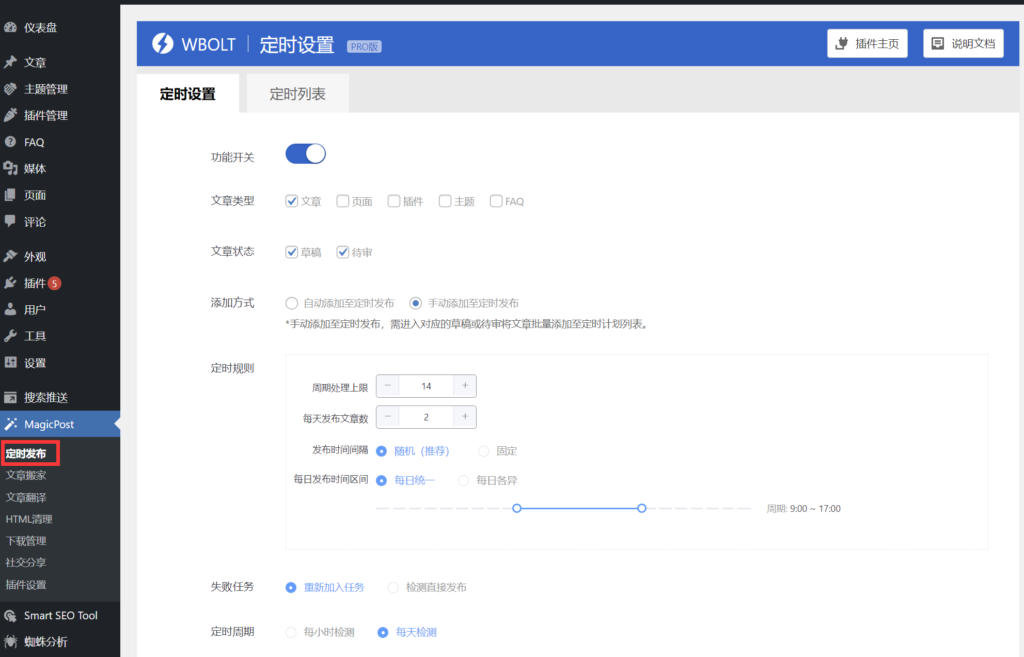
Magicpost插件设置界面
在设置界面,我们需要打开该功能开关,然后选择您需要定时发布的文章类型,还有文章状态。
在这里需要说明一下草稿和待审的区别:草稿即草稿箱里面的文章,待审即如果您的网站存在投稿者、作者等,需要管理员审核的文章。
然后是添加方式:自动添加到定时发布或者手动添加至定时发布。这两个有有何区别呢?
- 自动添加至定时发布:即会根据您所选的文章类型即文章状态,自动添加到定时发布计划;
- 手动添加至定时发布:即需要您在草稿列表或者待审列表,手动批量添加到定时发布计划。
注:除非您的草稿或者待审文章都是可发布的文章,否则建议使用手动添加的方式。
接下来,您可以设置定时规则:
如果您每天需要设置自动发布文章的数量较少,可以选择每日统一的发布时间区间,然后根据实际情况设置周处理上限、每天发布文章数,发布时间间隔和每日统一发布时间区间即可,如下图所示:
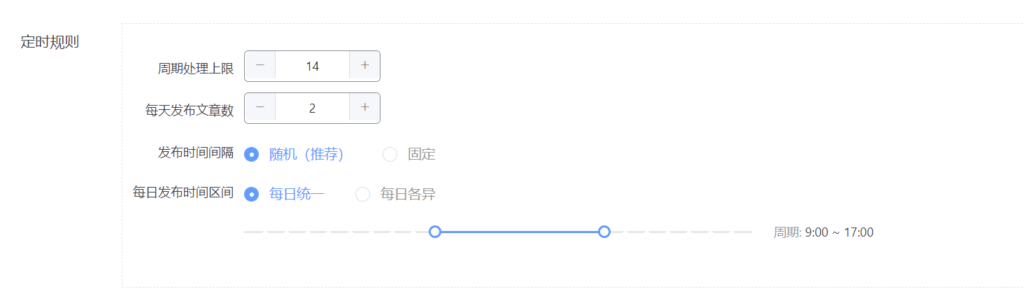
定时规则设置-每日统一时间
如果您每天有大量的文章需要设置定时发布,则可以选择每日各异,根据周一至周五的网站访问设置区间,同时还需要设置周处理上限,每日发布文章数量及设置随机或者固定发布时间间隔,即可。
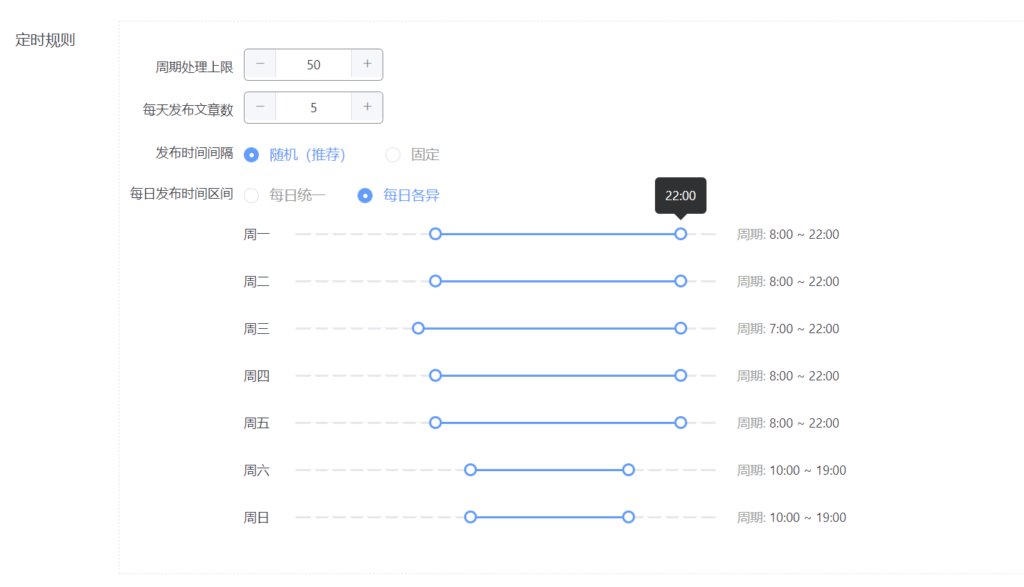
定时规则设置-每日各异时间
除此之外,插件还支持设置,比如对文章定时发布失败任务的处理方式及定时周期的检测频率。
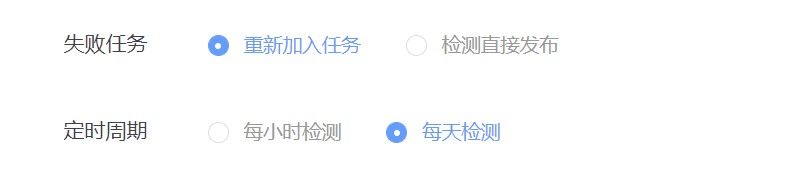
失败任务处理及定时检测频率设置
最后保存设置即可。
如果您设置为手动添加定时发布文章,您需要进入文章草稿列表或者待审列表,手动勾选需要设置定时发布的文章,然后批量添加至定时发布列表即可。
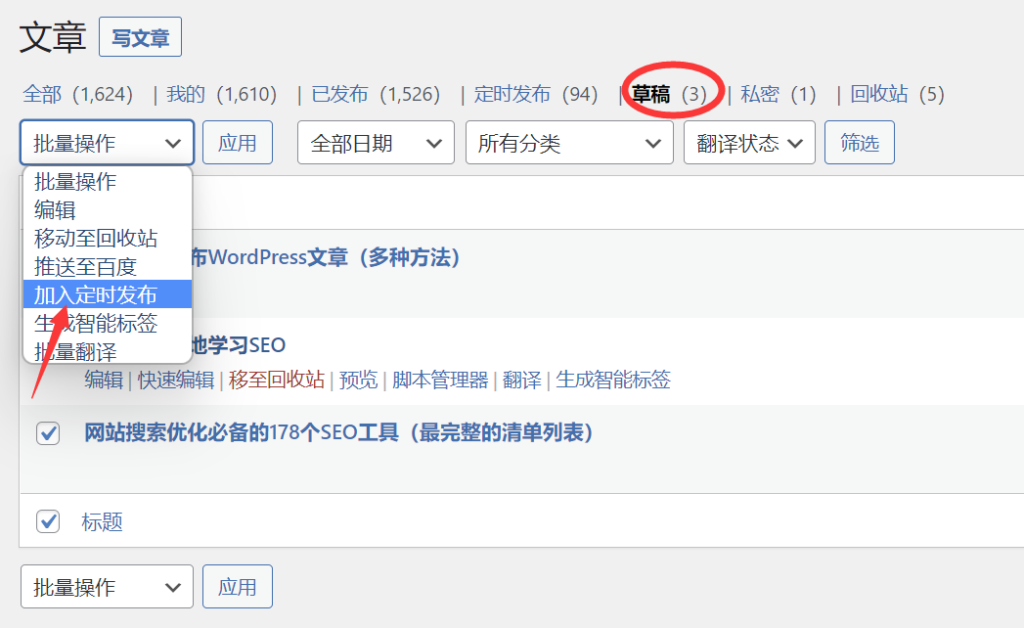
批量添加文章至定时发布列表
此外,您可以通过Magicpost-定时发布-定时列表,查看已设置或者未设置的未定时或已定时文章列表。
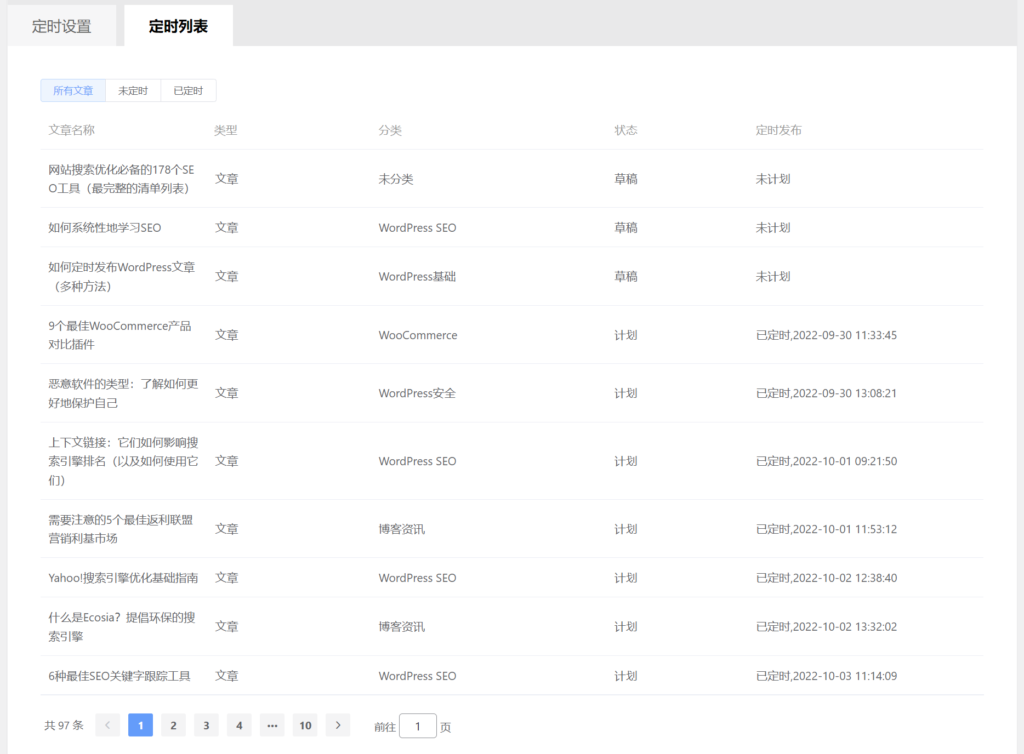
文章定时列表
(2)SchedulePress
最受欢迎的后期调度插件之一是SchedulePress。这个插件是免费使用的(其实一些高级功能也是只有Pro版本才可以使用),可以让你提前安排你的文章。
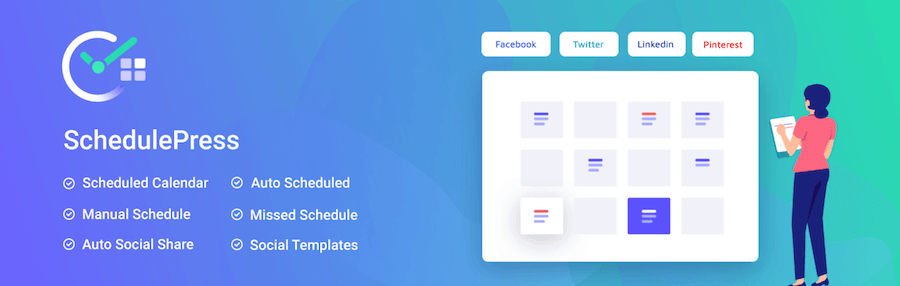
SchedulePress
首先,安装并启用 SchedulePress 插件。激活插件后,从您的 WordPress 管理面板单击文章 > 写文章。这将带您进入文章编辑器屏幕,您可以在其中撰写和安排您的文章。
在屏幕的右侧,您将看到标准的经典编辑器发布框。您可以在此处选择发布文章的日期和时间。
对于下面的文章定时发布示例,我们将在2023年7月4日18:00安排此文章。选择日期和时间后,只需单击“确定”,然后单击蓝色的“定时发布”按钮即可像往常一样设置您的发布计划。
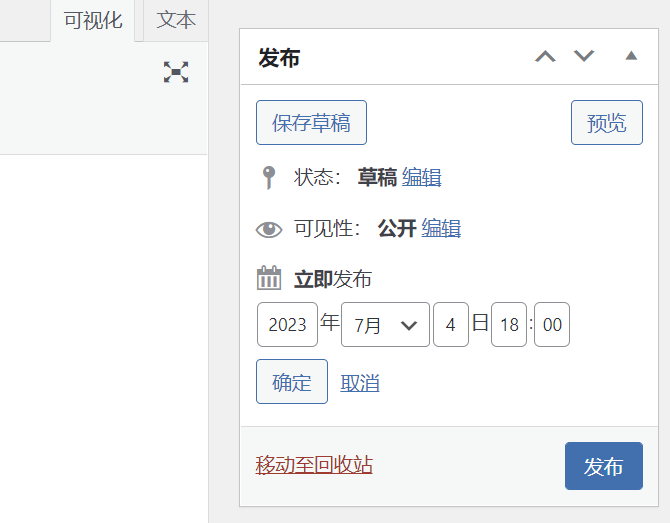
使用SchedulePress安排定时发布文章
这个插件还添加了一个功能,让您可以立即发布定时发布的文章,只不过您可以选择Current Date(当前时间)或者Future Date(计划日期)。呃,好鸡肋的一个功能。
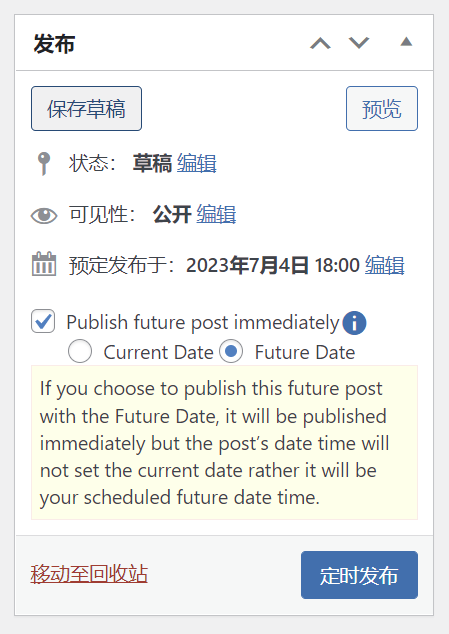
使用SchedulePress设置定时发布文章的发布日期
至此,SchedulePress插件免费版本,基本上没有什么定时发布文章的功能可选,实属鸡肋。
但,SchedulePress专业版还提供多种其他功能,包括自动计划程序、日历视图、提前计划项目和一次安排数百个文章的能力,它还可以自动分享定时发布文章(到了发布的时间)至顶级社交媒体平台上。
WordPress定时发布文章的一些技巧
所以你现在知道如何在WordPress中安排定时发布文章了。但是,如果您的需求不在上述范围内怎么办。日程。发布?让我们看一下可以用来充分利用此功能的一些提示和技巧。
设置时区
如果您希望您的文章在特定时间上线,那么确保您的 WordPress 网站设置为正确的时区非常重要。
默认情况下,WordPress 使用 UTC 时间。但是,您可以通过从 WordPress 管理面板转到设置 > 常规来更改此设置。
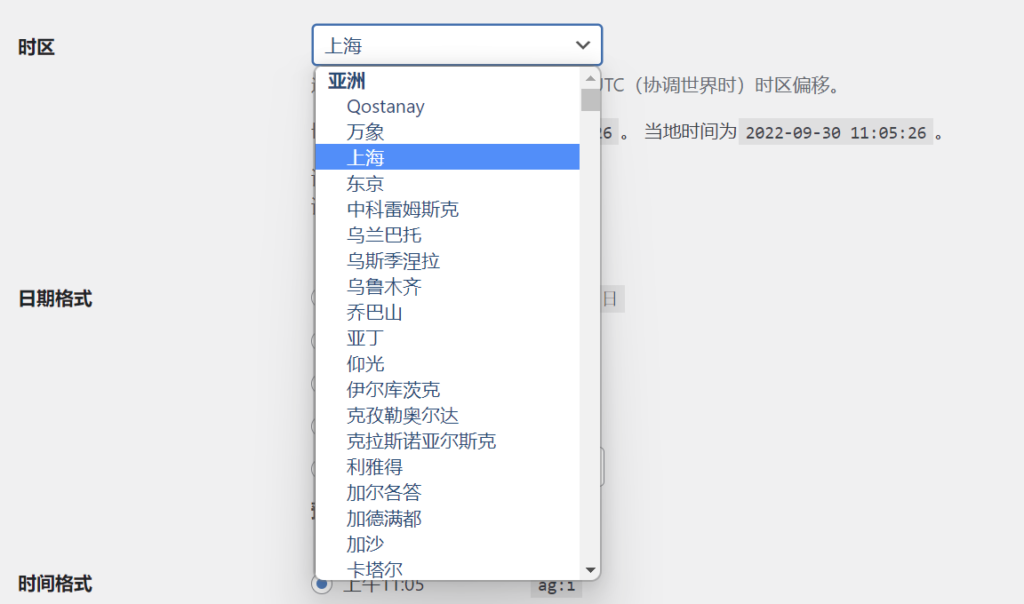
在WordPress设置中设置时区
从这里,您可以为您的位置设置正确的时区。完成后,单击“保存更改”按钮以存储您的设置。
查看所有定时发布文章
如果您想查看为 WordPress 网站安排的所有文章,则可以通过转到文章 > 所有文章来实现。
在页面顶部,有几个选项。单击显示定时发布的链接。

访问WordPress中的定时发布文章列表
您可以使用此页面来管理您的定时发布文章,包括编辑、删除或提前发布它们。
提前发布定时发布文章
如果您需要在预定日期和时间之前发布文章,则可以通过转到“所有文章”页面并选择要发布的文章来实现。
进入文章编辑器屏幕后,只需单击“发布”按钮。这将立即发布您的文章,无论它计划何时上线。
管理“定时发布失败任务”文章
如果由于某种原因,您的文章没有在预定时间发布,那么 WordPress 会自动将其标记为“定时发布失败”的文章。
您可以通过转到“所有文章”页面并选择旁边定时发布列表,以红色显示“定时发布失败”的文章来查看所有错过的计划文章。

错过定时发布计划的博客文章
如果您想尝试发布错过的计划文章,只需单击“发布”按钮即可。但是,如果您不想发布文章,则可以将其删除或将其重新安排到以后的日期和时间。
由于多种原因,预定的文章可能会错过预定的发布日期和时间。通常,cron 作业错误是罪魁祸首。
Cron 作业可以最好地描述为 WordPress 用来执行某些功能的“后台任务”。其中包括检查更新、安排文章等。
如果您的 WordPress 站点的 cron 作业无法正常工作,则可能会导致预定的文章失败。出于多种原因,您可能会遇到 cron 作业错误,包括:
- 您的WordPress服务器提供商遇到问题。
- 您最近更换了 WordPress 主机。
- 您的网站已关闭或无法正常工作。
- 您安装了与 WordPress cron 冲突的插件或主题。
但大多数情况下,这个问题是由缺乏网站流量引起的。由于 crons 或调度程序仅在页面加载时运行,因此在正确(或错误,如果您真的考虑的话)时间缺乏流量意味着计划的文章不会发布。cron 作业将无法运行,您将面临错过的日程安排崩溃。
如果您认为您的站点的 cron 作业是您错过预定文章的原因,那么您可以尝试通过手动运行 cron 作业来解决问题。
为此,您需要向您的站点添加一小段代码。您可以通过将以下行添加到站点的 wp-config.php 文件中来执行此操作:
define('DISABLE_WP_CRON', true);
一旦您通过 FTP 访问添加了这行代码,WordPress 将不再尝试自动运行 cron 作业。相反,它只会手动运行它们。
要设置这些手动 cron 作业,您需要访问站点的 cPanel 并找到 Cron Jobs 模块。单击它并安排设置为按时间间隔运行的 cron 作业。
如果这不能解决问题,或者您不相信自己的编码技能,那么您可以尝试使用 WordPress 插件。我们推荐Schedule Post Trigger,这是一个免费的插件,可以在有人访问您的网站时立即运行错过的计划文章。
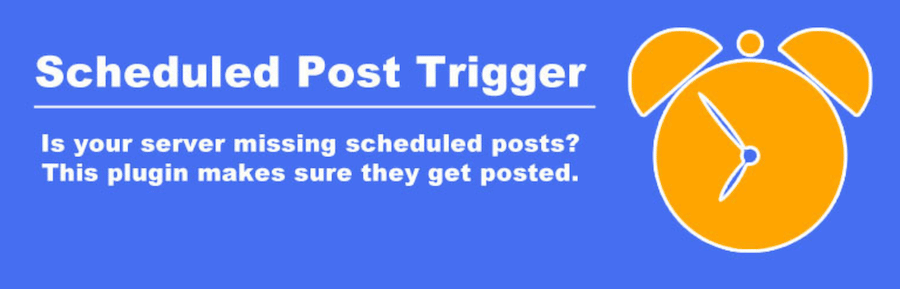
Schedule Post Trigger
使用此插件,无需手动修改代码或设置 cron 作业。只需安装并激活插件,它就会为您处理一切。
取消安排定时发布的文章
如果您想取消安排已安排的文章,则只需编辑文章即可。如果使用块编辑器,
如果使用经典编辑器,请单击定时发布旁边的编辑按钮。
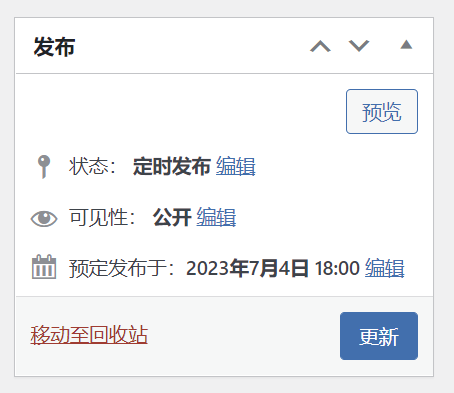
编辑定时发布文章以将其从发布队列中删除
然后单击下拉菜单并将文章设置回草稿。然后单击确定。
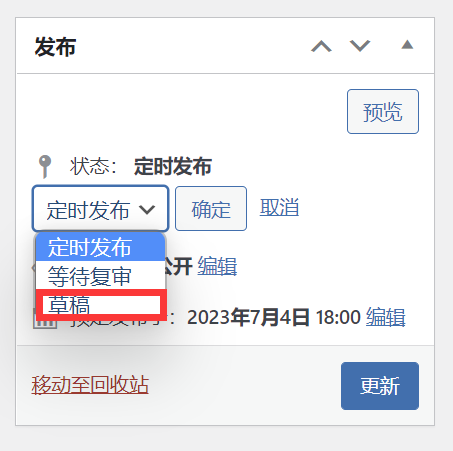
将文章的状态更改回草稿以将其从定时发布队列中删除
最后,单击更新。这将从 WordPress 定时发布队列中删除该文章,并且不再安排发布。然后,您可以将其重新安排到不同的日期和时间,或者您可以像往常一样单击“发布”按钮立即发布它。
设置已发布文章过期时间或替换文章(使用插件)
尽管默认情况下您无法在 WordPress 中安排对已发布文章的更改,但您可以使用修订版本功能来做到这一点。此功能会跟踪您对文章所做的所有更改,并允许您在需要时恢复早期版本。
您还可以使用 Advanced Schedule Posts 插件安排对已发布文章的更改,包括设置过期日期及替换文章。

Advanced Schedule Posts
要使用此插件,安装后,只需编辑要更改的文章,然后勾选Datetime of Expire,设置过期具体时间;又或者勾选Overwrite the another post,选择需要覆盖的文章,最后点击更新即可。
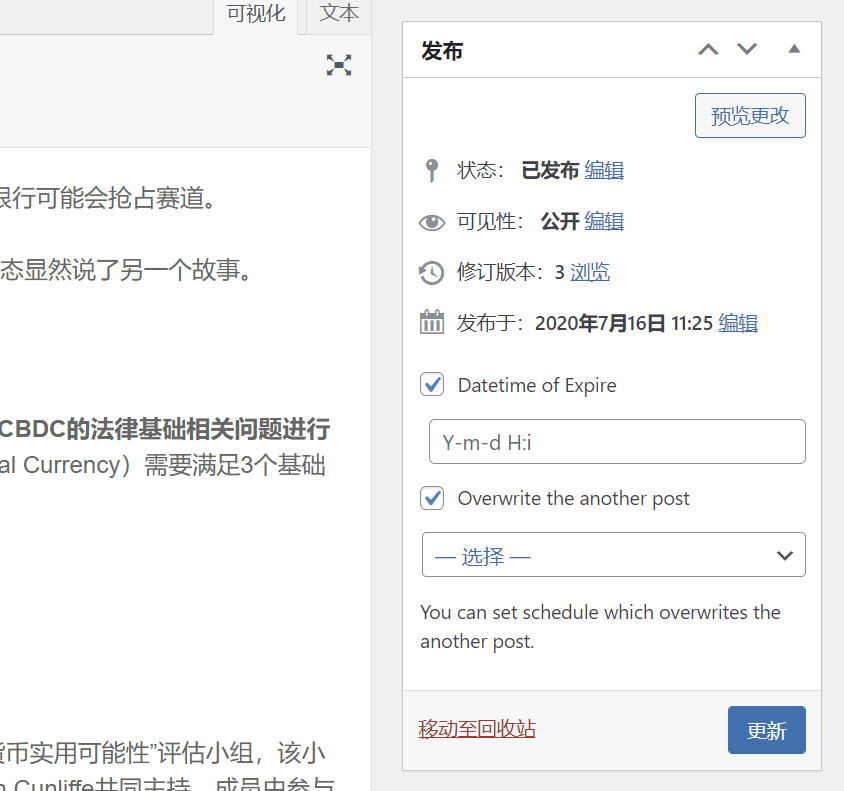
这将显示计划选项,您可以在其中选择何时发布更改。做出选择后,单击“计划”按钮,将安排更改。
设置文章过期时间(使用插件)
如果您想安排文章在某个日期和时间过期,那么您可以使用 PublishPress Future 插件。这个插件允许你安排文章过期,然后它会根据你的喜好将文章的状态更改为待处理、草稿或私密。
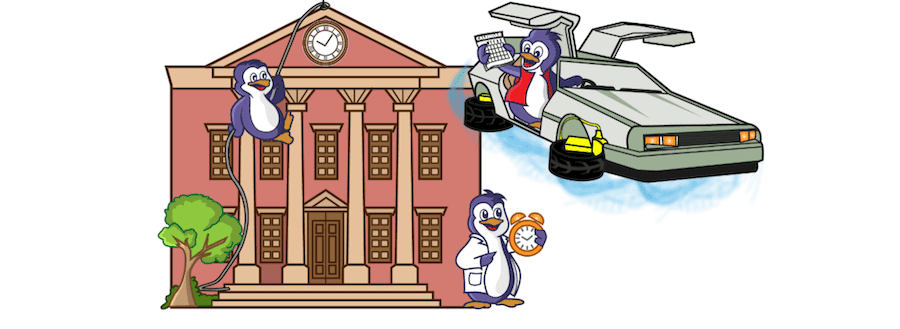
PublishPress Future
要使用此插件,只需安装并激活它。之后,编辑要设置定期过期的文章,然后向下滚动到 PublishPress 框。
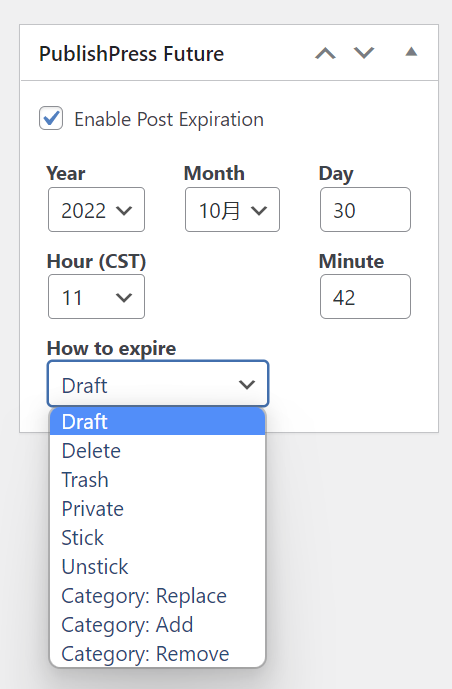
使用 PublishPress Future 插件设置文章何时过期
在此框中,您将看到显示为 Enable Post Expiration 的文本。选中它旁边的框,然后选择您希望文章何时过期。您还可以选择您希望文章在过期后发生的情况,即将其设置为草稿、将文章设为私密、删除等。做出选择后,向上滚动到页面顶部,然后单击更新。
小结
在这篇文章中,我们介绍了如何以各种方式在 WordPress 中设置定时发布文章。我们还研究了如何取消定时发布文章以及如何定时对已发布文章的更改。
定时发布文章是目的是让您网站内容保持新鲜并确保您的读者总是有新东西的好方法。它还可以帮助您腾出时间,以便您可以专注于网站的其他方面。
相关推荐
- 旗舰WP短信最好的WordPress常用插件下载博客插件模块
- Raptive Affiliate 最好的WordPress常用插件下载 博客插件模块
- Ultimate Table of Contents 最好的WordPress常用插件下载 博客插件模块
- XLSXviewer 最好的WordPress常用插件下载 博客插件模块
- AI Search Bar 最好的WordPress常用插件下载 博客插件模块
- FlyWP Helper 最好的WordPress常用插件下载 博客插件模块
- Service Booking Manager 最好的WordPress常用插件下载 博客插件模块
- WMS with Pulpo WMS 最好的WordPress常用插件下载 博客插件模块
- Astro Booking Engine 最好的WordPress常用插件下载 博客插件模块
- FastPayNow By Fave 最好的WordPress常用插件下载 博客插件模块
- WordPress教程排行
- 最近发表


